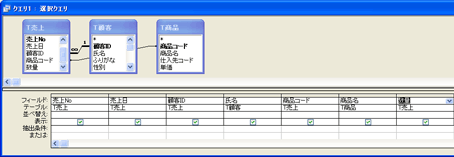データベースの作成
クエリの作成と変更
[クエリ]とはAccessのオブジェクトの一つです。
Accessでは主として[選択クエリ]、[追加クエリ]、[更新クエリ]、[削除クエリ]という種類の[クエリ]を使用します。
[選択クエリ]を使うとテーブル内のデータを思ったとおりの順番に並べたり、あるデータを含むレコードだけを表示したり、複数のテーブルのフィールドから仮想的に一つのテーブルとして表示したりすることができます。
選択クエリウィザードから選択クエリを作成
[選択クエリウィザード]を使用すると簡単に選択クエリを作成することができます。
作成する手順は以下の通りです。
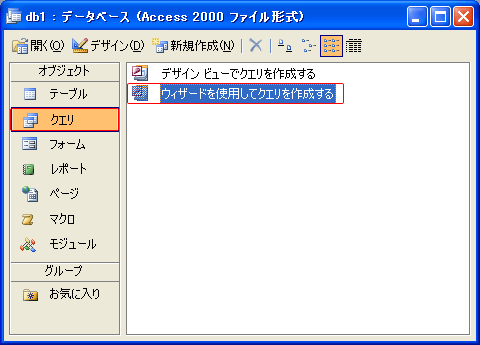
選択クエリウィザードから選択クエリを作成:手順1
[データベースウィンドウ]の[クエリ]から[ウィザードを使用してクエリを作成する]を選択する。
[データベースウィンドウ]の[クエリ]から[ウィザードを使用してクエリを作成する]を選択する。
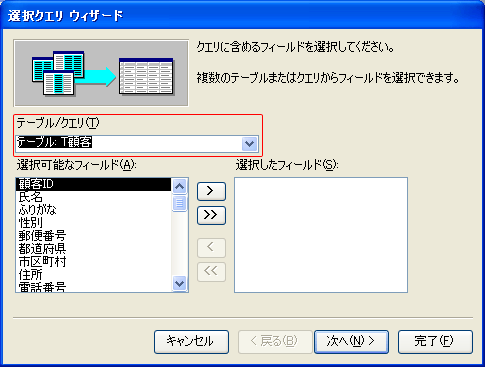
選択クエリウィザードから選択クエリを作成:手順2
[テーブル/クエリ]から[テーブル: T顧客]を選択する。
[テーブル/クエリ]から[テーブル: T顧客]を選択する。
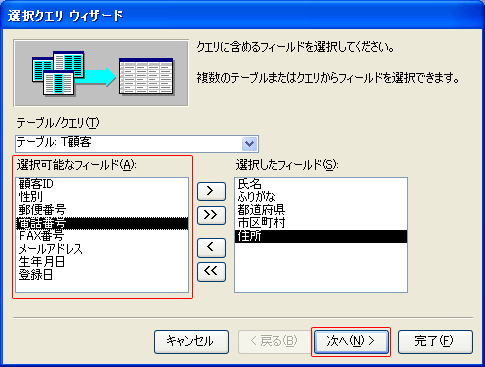
選択クエリウィザードから選択クエリを作成:手順3
[選択可能なフィールド]リストからフィールドを追加する。
フィールドを追加するには追加したいフィールド名をダブルクリックする。
追加するフィールドは以下のとおり。
・[氏名]
・[ふりがな]
・[都道府県]
・[市区町村]
・[住所]
フィールドを追加したら[次へ]ボタンをクリックする。
[選択可能なフィールド]リストからフィールドを追加する。
フィールドを追加するには追加したいフィールド名をダブルクリックする。
追加するフィールドは以下のとおり。
・[氏名]
・[ふりがな]
・[都道府県]
・[市区町村]
・[住所]
フィールドを追加したら[次へ]ボタンをクリックする。
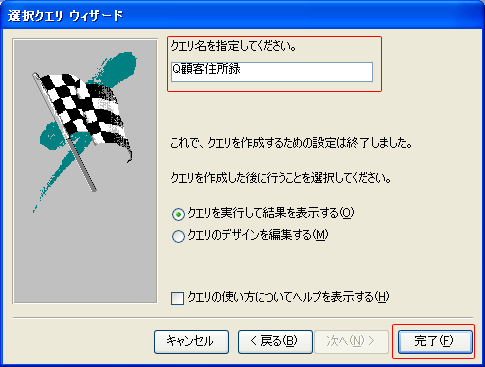
選択クエリウィザードから選択クエリを作成:手順4
クエリ名に[Q顧客住所録]と入力し、[完了]ボタンをクリックする。
クエリ名に[Q顧客住所録]と入力し、[完了]ボタンをクリックする。

選択クエリウィザードから選択クエリを作成:手順5
[Q顧客住所録]クエリが作成されデータシートビューで表示される。
[Q顧客住所録]クエリが作成されデータシートビューで表示される。
デザインビューから選択クエリを作成
[デザインビュー]からクエリを作成することもできます。
デザインビューでクエリを作成する手順は以下のとおりです。
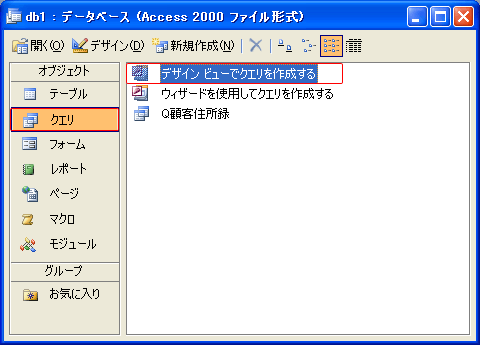
デザインビューで選択クエリを作成:手順1
[データベースウィンドウ]の[クエリ]から[デザインビューでクエリを作成する]を選択する。
[データベースウィンドウ]の[クエリ]から[デザインビューでクエリを作成する]を選択する。
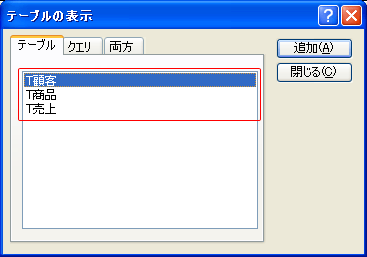
デザインビューで選択クエリを作成:手順2
選択クエリの対象となるテーブルを追加する。
[テーブルの表示]ダイアログの[テーブル]タブから追加したいテーブル名をダブルクリックして追加する。
追加するテーブルは以下のとおり。
・T売上
・T顧客
・T商品
選択クエリの対象となるテーブルを追加する。
[テーブルの表示]ダイアログの[テーブル]タブから追加したいテーブル名をダブルクリックして追加する。
追加するテーブルは以下のとおり。
・T売上
・T顧客
・T商品
複数のテーブルを追加したときにリレーションシップを作成していたり同じ名前のフィールドがあったりすると、自動的にテーブルが結合されます。
デザインビューで選択クエリを作成:手順3
選択クエリの対象となるフィールド追加する。
追加したテーブルから追加したいフィールド名をダブルクリックして追加する。
追加するフィールドは以下のとおり。
・T売上−売上No
・T売上−売上日
・T売上−顧客ID
・T顧客−氏名
・T売上−商品コード
・T商品−商品名
・T売上−数量
選択クエリの対象となるフィールド追加する。
追加したテーブルから追加したいフィールド名をダブルクリックして追加する。
追加するフィールドは以下のとおり。
・T売上−売上No
・T売上−売上日
・T売上−顧客ID
・T顧客−氏名
・T売上−商品コード
・T商品−商品名
・T売上−数量
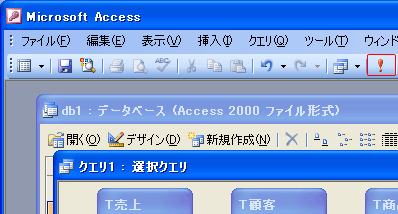
デザインビューで選択クエリを作成:手順4
 (実行)をクリックする。
(実行)をクリックする。
クエリを[Q売上リスト]と名前を付けて保存しておきます。
Access入門
- 1.Accessをはじめる前に
- 2.データベースの作成
- 3.データの入力
- 4.データの整理
- 5.データベースの管理
- Access入門
- 1.Accessをはじめる前に
- 2.データベースの作成
- 3.データの入力
- 4.データの整理
- 5.データベースの管理
- VBA入門
- Tips